react-native 自定义 TabBar
1.首先补充一下以前的写法
App.js
/**
* 入口文件
*/ import React, {Component} from 'react';
import {
AppRegistry,
StyleSheet,
Text,
Image,
View,
} from 'react-native';
// 导航
import {StackNavigator, TabNavigator, DrawerNavigator} from 'react-navigation';
// 图标
import Icon from 'react-native-vector-icons/Ionicons'; // 列表页
import ListScreen from './src/pages/creation/index';
// 编辑页
import EditScreen from './src/pages/edit/index';
// 用户页
import AccountScreen from './src/pages/acount/index';
// 图片页
import PictureScreen from './src/pages/picture/index'; // 创建详情页
import DetailScreen from './src/pages/creation/detail';
// 登录页
import LoginScreen from './src/pages/acount/login'; // tabbar item
class TabBarItem extends Component {
render() {
return (
<Image
style={{tintColor: this.props.tintColor, width: 25, height: 25}}
source={this.props.focused ? this.props.selectedImage : this.props.normalImage}
/>
)
}
} const Tab = TabNavigator(
{
List: {
screen: ListScreen,
navigationOptions: () => (
{
tabBarLabel: 'List',
tabBarIcon: ({tintColor, focused}) => (
<TabBarItem
tintColor={tintColor}
focused={focused}
normalImage={require('./src/assets/img/icon_tabbar_misc.png')}
selectedImage={require('./src/assets/img/icon_tabbar_misc_selected.png')}
/>
)
}
)
},
Edit: {
screen: EditScreen,
navigationOptions: () => (
{
tabBarLabel: 'Edit',
tabBarIcon: ({tintColor, focused}) => (
<TabBarItem
tintColor={tintColor}
focused={focused}
normalImage={require('./src/assets/img/icon_tabbar_mine.png')}
selectedImage={require('./src/assets/img/icon_tabbar_mine_selected.png')}
/>
)
}
)
},
Picture: {
screen: PictureScreen,
navigationOptions: () => (
{
tabBarLabel: 'Picture',
tabBarIcon: ({tintColor, focused}) => (
<TabBarItem
tintColor={tintColor}
focused={focused}
normalImage={require('./src/assets/img/icon_tabbar_merchant_normal.png')}
selectedImage={require('./src/assets/img/icon_tabbar_merchant_selected.png')}
/>
)
}
)
},
Account: {
screen: AccountScreen,
navigationOptions: ({navigation}) => (
{
tabBarLabel: 'Account',
tabBarIcon: ({tintColor, focused}) => (
<TabBarItem
tintColor={tintColor}
focused={focused}
normalImage={require('./src/assets/img/icon_tabbar_homepage.png')}
selectedImage={require('./src/assets/img/icon_tabbar_homepage_selected.png')}
/>
)
}
)
}
},
{
// 设置默认的页面组件
initialRouteName: 'Account',
// 设置tabbar的位置,iOS默认在底部,安卓默认在顶部。
tabBarPosition: 'bottom',
// 是否允许在标签之间进行滑动。
swipeEnabled: false,
// 是否在更改标签时显示动画。
animationEnabled: false,
// 在app打开的时候将底部标签栏全部加载,默认false,推荐改成true
lazy: true,
// 按 back 键是否跳转到第一个Tab(首页), none 为不跳转
backBehavior: 'none',
tabBarOptions: {
// 文字和图片选中颜色
activeTintColor: '#ff8500',
// 文字和图片未选中颜色
inactiveTintColor: '#999',
// label和icon的背景色 未选中。
inactiveBackgroundColor: '#E8E5F8',
// 是否显示label,默认开启。
showLabel: true,
// android 默认不显示 icon, 需要设置为 true 才会显示
showIcon: true,
// 是否使标签大写,默认为true。
upperCaseLabel: false,
indicatorStyle: {
// 如TabBar下面显示有一条线,可以设高度为0后隐藏.
height: 0
},
style: {
// TabBar 背景色
backgroundColor: '#fff'
},
labelStyle: {
// 文字大小
fontSize: 10
}
}
}
); // 初始化StackNavigator
const Navigator = StackNavigator(
{
// 将TabNavigator包裹在StackNavigator里面可以保证跳转页面的时候隐藏tabbar
Tab: {
screen: Tab,
navigationOptions: {
header: null
}
},
Detail: {
screen: DetailScreen,
navigationOptions: {
header: null
}
},
Login: {
screen: LoginScreen,
navigationOptions: {
header: null
}
}
},
{
//initialRouteName: 'Login'
initialRouteName: 'Tab'
}
); const styles = StyleSheet.create({
container: {
flex: 1,
justifyContent: 'center',
alignItems: 'center',
backgroundColor: '#F5FCFF',
},
center: {
flex: 1,
justifyContent: 'center',
alignItems: 'center',
},
welcome: {
fontSize: 20,
textAlign: 'center',
margin: 10,
},
instructions: {
textAlign: 'center',
color: '#333333',
marginBottom: 5,
},
}); export default Navigator;
其他页面,例如:src/pages/creation/index
import React, {Component} from 'react';
import {
StyleSheet,
Text,
View,
} from 'react-native';
export default class Creation extends Component {
render() {
return (
<View style={styles.container}>
<Text>Creation page</Text>
</View>
)
}
}
const styles = StyleSheet.create({
container: {
flex: 1,
backgroundColor: '#F5FCFF',
justifyContent: 'center',
alignItems: 'center'
}
});
效果图:
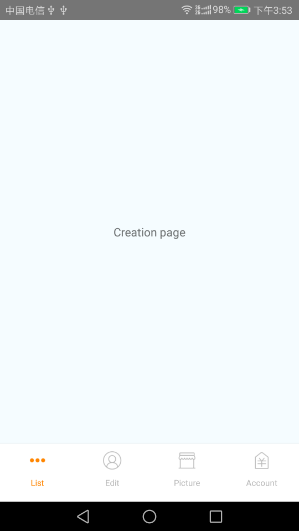
警告:Method 'jumpToIndex' is deprecated.Please upgrade your code to use 'jumpTo' instead.
原因:TabNavigator已经被遗弃了,使用createBottomTabNavigator或者createMaterialTopTabNavigator,对应的标签栏位置。
2.现在的写法
/**
* 入口文件
*/ import React, {Component} from 'react';
import {
AppRegistry,
StyleSheet,
Text,
Image,
View,
} from 'react-native';
// 导航
import { createBottomTabNavigator, createStackNavigator } from 'react-navigation';
// 图标
import Icon from 'react-native-vector-icons/Ionicons'; // 列表页
import ListScreen from './src/pages/creation/index';
// 编辑页
import EditScreen from './src/pages/edit/index';
// 用户页
import AccountScreen from './src/pages/acount/index';
// 图片页
import PictureScreen from './src/pages/picture/index'; // 创建详情页
import DetailScreen from './src/pages/creation/detail';
// 登录页
import LoginScreen from './src/pages/acount/login'; // tabbar item
class TabBarItem extends Component {
render() {
return (
<Image
style={{tintColor: this.props.tintColor, width: 25, height: 25}}
source={this.props.focused ? this.props.selectedImage : this.props.normalImage}
/>
)
}
} const Tab = createBottomTabNavigator(
{
List: {
screen: ListScreen,
navigationOptions: () => (
{
tabBarLabel: 'List',
tabBarIcon: ({tintColor, focused}) => (
<TabBarItem
tintColor={tintColor}
focused={focused}
normalImage={require('./src/assets/img/icon_tabbar_misc.png')}
selectedImage={require('./src/assets/img/icon_tabbar_misc_selected.png')}
/>
)
}
)
},
Edit: {
screen: EditScreen,
navigationOptions: () => (
{
tabBarLabel: 'Edit',
tabBarIcon: ({tintColor, focused}) => (
<TabBarItem
tintColor={tintColor}
focused={focused}
normalImage={require('./src/assets/img/icon_tabbar_mine.png')}
selectedImage={require('./src/assets/img/icon_tabbar_mine_selected.png')}
/>
)
}
)
},
Picture: {
screen: PictureScreen,
navigationOptions: () => (
{
tabBarLabel: 'Picture',
tabBarIcon: ({tintColor, focused}) => (
<TabBarItem
tintColor={tintColor}
focused={focused}
normalImage={require('./src/assets/img/icon_tabbar_merchant_normal.png')}
selectedImage={require('./src/assets/img/icon_tabbar_merchant_selected.png')}
/>
)
}
)
},
Account: {
screen: AccountScreen,
navigationOptions: ({navigation}) => (
{
tabBarLabel: 'Account',
tabBarIcon: ({tintColor, focused}) => (
<TabBarItem
tintColor={tintColor}
focused={focused}
normalImage={require('./src/assets/img/icon_tabbar_homepage.png')}
selectedImage={require('./src/assets/img/icon_tabbar_homepage_selected.png')}
/>
)
}
)
}
},
{
// 设置默认的页面组件
initialRouteName: 'Account',
// 设置tabbar的位置,iOS默认在底部,安卓默认在顶部。
tabBarPosition: 'bottom',
// 是否允许在标签之间进行滑动。
swipeEnabled: false,
// 是否在更改标签时显示动画。
animationEnabled: false,
// 在app打开的时候将底部标签栏全部加载,默认false,推荐改成true
lazy: true,
// 按 back 键是否跳转到第一个Tab(首页), none 为不跳转
backBehavior: 'none',
tabBarOptions: {
// 文字和图片选中颜色
activeTintColor: '#ff8500',
// 文字和图片未选中颜色
inactiveTintColor: '#999',
// label和icon的背景色 未选中。
inactiveBackgroundColor: '#fff',
// 是否显示label,默认开启。
showLabel: true,
// android 默认不显示 icon, 需要设置为 true 才会显示
showIcon: true,
// 是否使标签大写,默认为true。
upperCaseLabel: false,
indicatorStyle: {
// 如TabBar下面显示有一条线,可以设高度为0后隐藏.
height: 0
},
style: {
// TabBar 背景色
backgroundColor: '#fff'
},
labelStyle: {
// 文字大小
fontSize: 10
}
}
}
); // 初始化StackNavigator
const Navigator = createStackNavigator(
{
// 将TabNavigator包裹在StackNavigator里面可以保证跳转页面的时候隐藏tabbar
Tab: {
screen: Tab,
navigationOptions: {
header: null // 顶部导航很多都会自己自定义,这里就为空
}
},
Detail: {
screen: DetailScreen,
navigationOptions: {
header: null
}
},
Login: {
screen: LoginScreen,
navigationOptions: {
header: null
}
}
},
{
//initialRouteName: 'Login'
initialRouteName: 'Tab' // 默认出现的Tab页面
}
); const styles = StyleSheet.create({
container: {
flex: 1,
justifyContent: 'center',
alignItems: 'center',
backgroundColor: '#F5FCFF',
},
center: {
flex: 1,
justifyContent: 'center',
alignItems: 'center',
},
welcome: {
fontSize: 20,
textAlign: 'center',
margin: 10,
},
instructions: {
textAlign: 'center',
color: '#333333',
marginBottom: 5,
},
}); export default Navigator;
注:
import {StackNavigator, TabNavigator, DrawerNavigator} from 'react-navigation';
改为
import { createBottomTabNavigator, createStackNavigator } from 'react-navigation';
react-native 自定义 TabBar的更多相关文章
- [RN] React Native 自定义 底部 弹出 选择框 实现
React Native 自定义 底部选择框 实现 效果如图所示: 实现方法: 一.组件封装 CustomAlertDialog.js import React, {Component} from ' ...
- [RN] React Native 自定义导航栏随滚动渐变
React Native 自定义导航栏随滚动渐变 实现效果预览: 代码实现: 1.定义导航栏 NavPage.js import React, {Component} from 'react'; im ...
- React Native自定义导航栏
之前我们学习了可触摸组件和页面导航的使用的使用: 从零学React Native之09可触摸组件 - 从零学React Native之03页面导航 - 经过之前的学习, 我们可以完成一个自定义导航栏了 ...
- React Native自定义导航条
Navigator和NavigatorIOS 在开发中,需要实现多个界面的切换,这时候就需要一个导航控制器来进行各种效果的切换.在React Native中RN为我们提供了两个组件:Navigator ...
- React Native实现一个自定义模块
概述 在 前期介绍React Native 项目结构的时候,我们讲解过React的项目组成,其中说过 node_modules 文件夹,这是一个存放 node 模块的地方.我们知道React是用npm ...
- React Native之(支持iOS与Android)自定义单选按钮(RadioGroup,RadioButton)
React Native之(支持iOS与Android)自定义单选按钮(RadioGroup,RadioButton) 一,需求与简单介绍 在开发项目时发现RN没有给提供RadioButton和Rad ...
- 从零学React Native之04自定义对话框
本篇主要介绍: 1. 自定义组件 2. Alert 对话框 自定义对话框 之前的我都是利用React Native提供的基础组件对它们进行排列组合, 其实自定义也很简单, 我们还是拿上一篇文章的例子进 ...
- React Native实战系列教程之自定义原生UI组件和VideoView视频播放器开发
React Native实战系列教程之自定义原生UI组件和VideoView视频播放器开发 2016/09/23 | React Native技术文章 | Sky丶清| 4 条评论 | 1 ...
- React Native : 自定义视图
代码地址如下:http://www.demodashi.com/demo/11686.html 这次我们要做的仿 新闻头条 的首页的顶部标签列表,不要在意新闻内容. 请求数据 首先做顶部的目录视图,首 ...
- React Native中自定义导航条
这是2017年年初开始的公司的项目,对于导航条的要求很高,Android和iOS上必须用一致的UI,按钮位置还有各种颜色都有要求,而且要适应各种奇葩要求. 尝试了一下当时React Native自带的 ...
随机推荐
- 自以为是而已,不知道它是什么 window.onload 放执行
var $=jQuery=function(onload){window.onload=onload();} jQuery(function(){alert(2);}); $(function(){a ...
- 厌倦了ListBox打印消息,使用RichTextBox试试吧
背景 Winform打印后台线程运行时消息,习惯用ListBox,有时候某行消息过长,设置个Tooltip控件提示全部信息.后来无意中看到同事使用RichTextBox打印消息,然后在不同的消息类别上 ...
- Cow Navigation(USACO)
题目大意: 给定一个N*N的矩阵,并告诉你每一个格子能否经过,要求你求出(n,1)到(1,n)的最短路径的操作数. 其中操作有2种,第一种是沿着目前的方向走一格,第二种是向左或向右转90° 由于题目设 ...
- 推送通知iOS客户端编写实现及推送服务器端编写
http://blog.csdn.net/tonny_guan/article/details/8963262 1.iOS客户端编程 推送通知技术在Mac OS X和iOS系统上都可以运行,我们本章主 ...
- TCP/IP、Http、Socket 简单理解
转自:http://blog.csdn.net/guyan0319 https://blog.csdn.net/guyan0319/article/details/79404216 一. 什么是TCP ...
- XXXX公司微课大赛技术储备
XXXX公司微课大赛技术储备 发短信验证 http://www.yunpian.com/ 发邮件 http://sendcloud.sohu.com/ flash头像上传组件 http://www.h ...
- Ubuntu14.04安装配置LAMP环境(php5.6)
sudo apt-get install python-software-properties sudo apt-get update sudo apt-get install vim sudo ap ...
- Struts2 学习笔记——struts.xml文件之Bean的配置
Struts2的大部分核心组件不是以硬编码的形式写在代码中,而是通过自身的IoC容器来管理的. Struts2以可配置的形式来管理核心组件,所以开发者可以很容易的扩展框架的核心组件.当开发者需要扩展或 ...
- Controlled Tournament(状态压缩DP)
Controlled Tournament 题意 n 名选手进行淘汰赛,R[i][j] = 1 表示 i 能胜过 j.要求通过安排淘汰赛使得,m 选手获得最终胜利,问使得比赛数最少的方案数. 分析 设 ...
- 转:[Asp.net]常见数据导入Excel,Excel数据导入数据库解决方案,总有一款适合你!
引言 项目中常用到将数据导入Excel,将Excel中的数据导入数据库的功能,曾经也查找过相关的内容,将曾经用过的方案总结一下. 方案一 NPOI NPOI 是 POI 项目的 .NET 版本.POI ...
